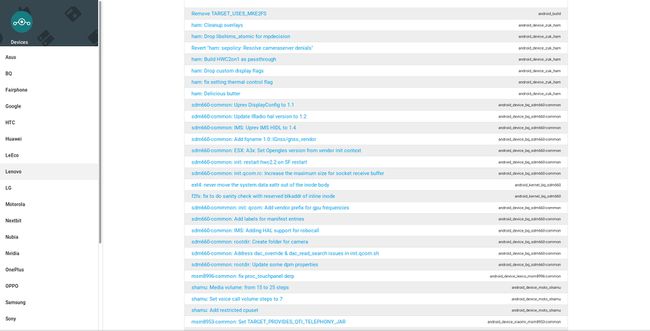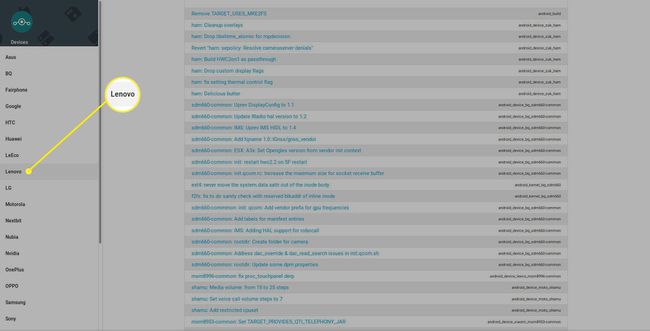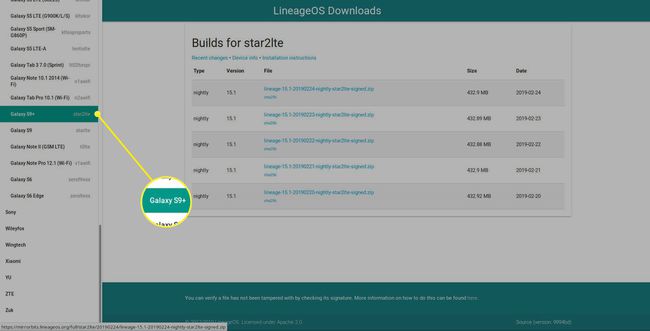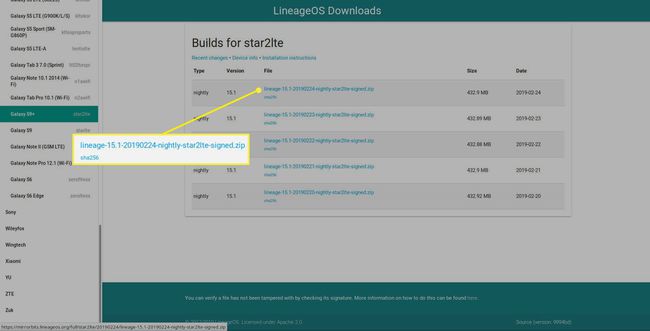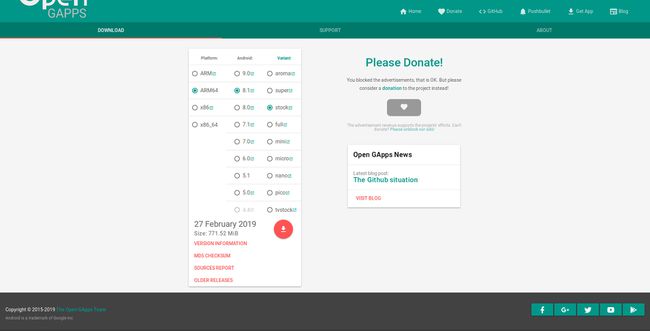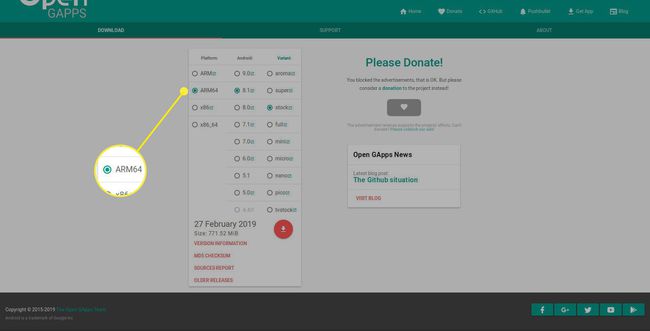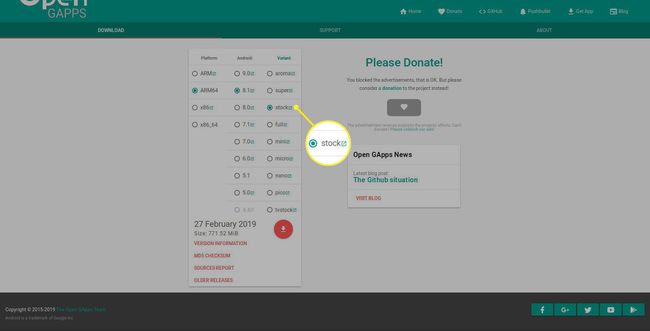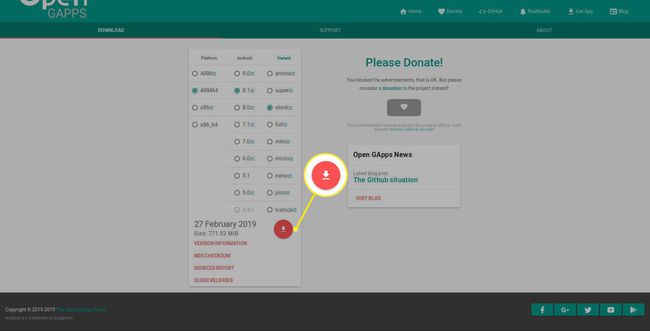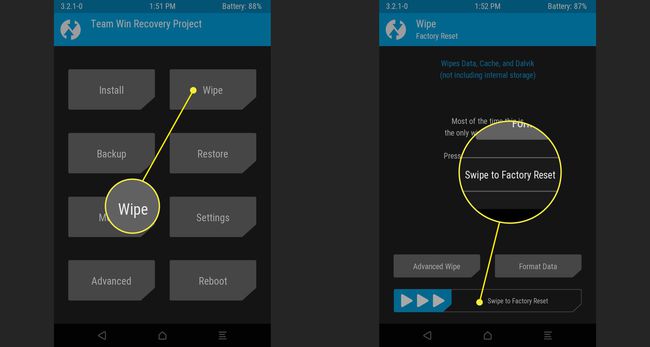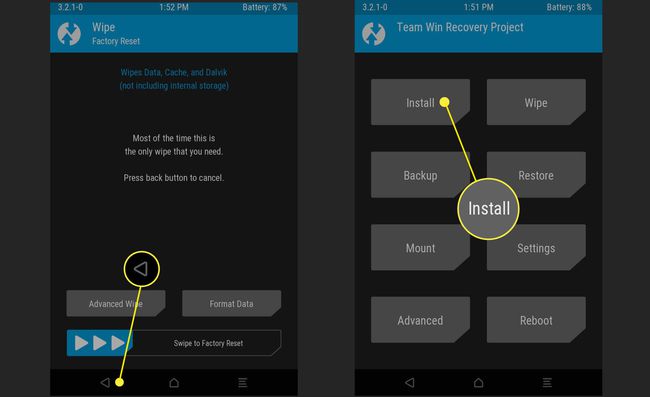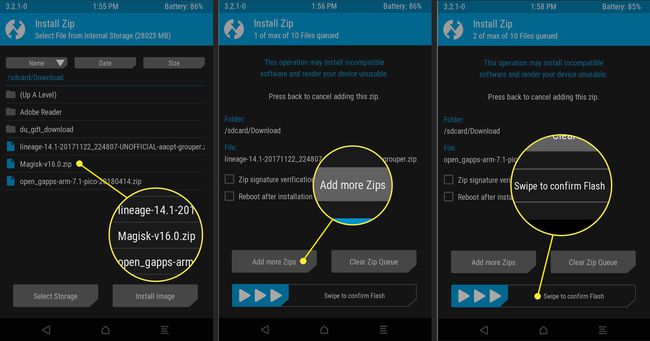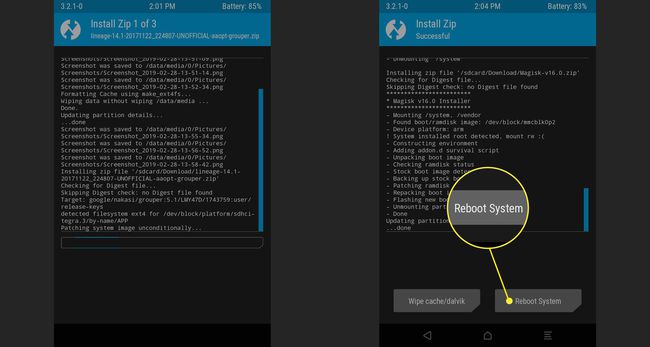Ce qu’il faut savoir
- Installez TWRP, trouvez une ROM, téléchargez la bonne version. Allez sur le site Web de GApps ; choisissez une plateforme, une version et une taille.
- Téléchargez et transférez le tout sur votre appareil ; redémarrez l’appareil en mode de récupération. Sélectionnez la touche d’alimentation pour démarrer dans TWRP.
- Sélectionnez Wipe; effectuez une réinitialisation d’usine. Sélectionnez Installer sur la page d’accueil de TWRP et suivez les instructions.
Cet article explique comment installer une ROM personnalisée sur un appareil Android enraciné à l’aide du populaire utilitaire de récupération TWRP.
Avant de commencer, vous aurez besoin d’un appareil enraciné avec un bootloader déverrouillé. Vous n’irez pas loin sans les deux, et vous risquez d’endommager votre appareil.

Comment flasher Android avec des ROMs personnalisées en utilisant TWRP
Avant de commencer, sauvegardez tout. Ce processus va supprimer vos messages texte, vos contacts, vos paramètres et à peu près tout le reste. Les fichiers de votre appareil devraient rester, mais c’est une bonne idée de les sauvegarder quand même.
Les ROM Android sont flashées par le biais d’un utilitaire de récupération du système. L’utilitaire de récupération le plus populaire est actuellement TWRP, une excellente option avec une interface simple et la prise en charge des écrans tactiles. Avant d’aller plus loin, installez TWRP sur votre appareil.
Maintenant que vous avez installé TWRP, il est temps de chercher une ROM. Si vous ne savez pas laquelle choisir, LineageOS est un endroit fantastique pour commencer. Rendez-vous sur la page de téléchargement de LineageOS dans le navigateur de votre ordinateur de bureau ou de votre appareil Android.

Si vous choisissez de télécharger sur votre bureau, vous devrez transférer ce fichier et les autres sur votre téléphone.
Trouvez le fabricant de votre appareil.
- Sur le bureau : Dans le menu situé à gauche de la fenêtre.
- Sur un mobile : Appuyez sur les trois lignes en haut de la fenêtre pour faire apparaître le volet latéral.

Le menu se développe pour vous montrer les modèles d’appareils disponibles. Localisez et sélectionnez votre appareil.

Après avoir sélectionné un modèle, une liste des versions disponibles pour cet appareil s’affiche. Sélectionnez la dernière version et téléchargez-la.
Ne décompressez pas le fichier ZIP. TWRP installe l’archive zippée.

Vous allez avoir besoin des Google Apps (GApps), qui ne sont pas livrés avec LineageOS ou toute autre ROM et doivent être installés séparément. Tout d’abord, allez sur le projet Open GApps, qui fournit tout ce dont vous avez besoin dans un fichier ZIP pratique que vous pouvez installer avec TWRP.

Sélectionnez la plate-forme sur laquelle votre appareil est basé. Si vous utilisez un appareil Android fabriqué au cours des cinq dernières années environ, sélectionnez ARM64, car c’est probablement le bon choix.
Pour être sûr de choisir la bonne plateforme, rendez-vous sur le Wiki LineageOS et recherchez votre appareil. L’architecture sera répertoriée sous la photo de votre appareil.

Sélectionnez la version d’Android que vous souhaitez installer. Le tableau ci-dessous vous montre les versions d’Android telles qu’elles correspondent à LineageOS.
Versions Android Version Android Version LineageOS Nom de code Android 10.0 17 Android 10 9.0 16 Pie 8.1 15.1 Oreo 8.0 15 Oreo 7.1 14.1 Nougat 6.0 13 Marshmallow Sélectionnez la taille du paquet que vous souhaitez télécharger. Si vous n’êtes pas familier avec cela, sélectionnez Stock pour obtenir l’expérience Android par défaut. Si vous voulez le strict minimum pour avoir accès à la boutique Google Play, sélectionnez Pico.

Lorsque tout est en ordre, sélectionnez l’icône rouge de téléchargement pour commencer votre téléchargement.

Facultatif: si vous prévoyez de réenraciner votre appareil, vous pouvez utiliser Magisk pour gérer les autorisations d’accès à la racine. Si vous n’êtes pas familier avec Magisk, il s’agit d’un outil puissant qui vous permet de créer une racine sur votre appareil et de gérer les applications qui obtiennent un accès à la racine. Allez sur la page Github de Magisk et téléchargez la dernière version du fichier ZIP.
Si vous avez tout téléchargé sur votre ordinateur, transférez-le maintenant sur votre appareil. Vous pouvez le faire par USB, Wi-Fi, ou de la manière qui vous convient le mieux. Placez tous vos fichiers dans un endroit où vous n’aurez pas de mal à les retrouver.
Si vous avez tout fait depuis votre appareil Android, vous pouvez sauter cette étape.
Vous allez devoir redémarrer votre appareil en mode récupération. Recherchez votre appareil dans le wiki LineageOS et regardez sous l’en-tête Modes de démarrage spéciaux pour trouver la combinaison de boutons dont vous avez besoin pour redémarrer en mode récupération.
Éteignez complètement votre appareil, puis maintenez la combinaison de touches pendant le démarrage pour entrer dans le mode de récupération.
Votre appareil démarrera sur un écran montrant la mascotte Android couchée. Utilisez les commandes de volume pour parcourir la liste des options de démarrage jusqu’à ce que vous atteigniez le mode de récupération. Appuyez sur la touche d’alimentation pour démarrer dans TWRP.
Votre appareil prendra quelques secondes avant d’arriver à l’écran d’accueil de TWRP. Vous verrez une liste d’options disponibles sur deux colonnes. Sélectionnez Wipe.
En bas, faites glisser le curseur vers la droite pour effectuer une réinitialisation d’usine.

Après la réinitialisation, sélectionnez Back pour revenir à l’écran Wipe, puis sélectionnez la flèche de retour pour revenir à la maison.
Maintenant, sélectionnez Installer sur la page d’accueil de TWRP.

Dans l’écran d’installation, vous devriez voir vos fichiers ZIP répertoriés. Sinon, utilisez le navigateur de fichiers dans la section supérieure de l’écran pour les localiser. Dans tous les cas, sélectionnez d’abord la ROM LineageOS.
TWRP vous amènera à un écran vous indiquant que vous avez ajouté votre ROM à la file d’attente pour le flashage. Sélectionnez Add more Zips.
De retour sur l’écran d’installation, sélectionnez ensuite votre zip Open GApps. Vous arriverez au même type d’écran que lorsque vous avez ajouté la ROM.
Si vous avez choisi d’inclure Magisk, sélectionnez Add more Zips et ajoutez-le. Si ce n’est pas le cas, allez de l’avant et Swipez pour confirmer le flash.

TWRP va se mettre en action, en flashant vos fichiers ZIP dans l’ordre. En fonction de votre appareil, cela peut prendre un certain temps, alors soyez patient.
Lorsqu’il est terminé, sélectionnez Redémarrer le système.

Avant que l’appareil ne redémarre, TWRP vous demandera d’installer l’application associée. Faites glisser pour l’installer aussi.
Le redémarrage complet de votre appareil prendra un peu plus de temps cette fois-ci, car il doit tout configurer à partir de zéro. Une fois le redémarrage effectué, vous devrez recommencer toute la procédure de configuration du nouvel appareil, y compris la connexion à votre compte Google.
Votre appareil devrait maintenant exécuter une ROM Android personnalisée.
Que sont les ROMs Android ?
Les ROMs Android sont simplement des versions alternatives d’Android, certaines contenant des applications différentes par défaut, tandis que d’autres contiennent des noyaux modifiés.
Presque toutes les ROM incluent des fonctions qui ne sont pas disponibles auprès du fabricant de votre appareil, et fournissent également une ardoise vierge autour de laquelle vous pouvez construire votre système, complètement libre de bloatware inutile et d’applications que vous ne pouvez pas installer.